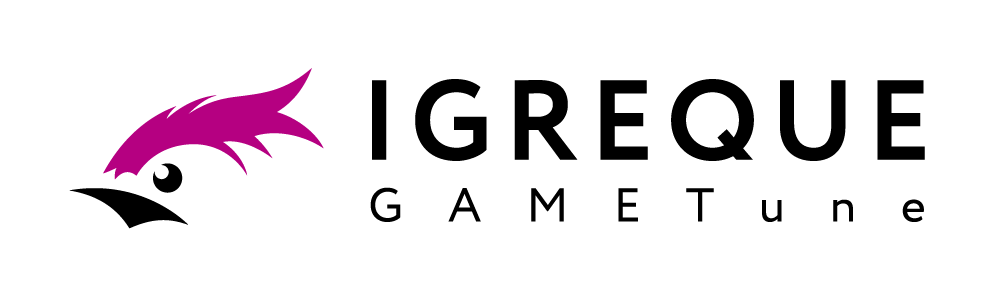スリム型PCからミドルタワーへの換装をご紹介。スリムPCからの換装はかなりメリットが多く、オススメのカスタマイズです。換装元PC(今お手持ちのPC)のスペックがわからない場合には、こちらのページをご覧ください。
この記事を見てケース換装にチャレンジする方もいらっしゃるかもしれないので、やり方と注意点を書いておきます。実際に過去にあったケースを、選定~購入へなぞる形で紹介します。 ケースの換装とは ケースの換装とは、中身のスペックには一[…]
スリムPCからミドルケース換装の背景

数年前にBTOで、省スペースを目的にスリムタイプのPCを購入した方からご相談。当初ゲーム用ではなく買ったようなのですが、FF14にハマりGTX1050Tiを買って自分でカスタマイズ。また去年の冬場にメモリとM.2SSDとGTX1650を増設。ただ夏場に入りPC内が爆熱になってしまい、ファンがとてもうるさい事態に陥ってしまったようです。熱すぎる、煩すぎるということで1050Tiに戻したそうです。
Step1 ケースを開けて配線状況を確認する。
必ず電源を抜いてから作業!
コンセントから必ず電源を抜いて作業を開始してください。通電されたままパーツを抜くとショートしたりして壊れることがあります。
配線の状況を写真に収める
慣れていれば写真に納める必要はありませんが、再度新しいケースで同じ配線に組み直しますので写真におさめておくことをオススメします。






SATAケーブルの刺し場所をメモ
ピンぼけしてしまっていますが、SATAケーブルにどのドライブ(HDD,SSD,光学)が刺さっているのかを、メモしておきます。ケース換装後にこの順番間違えるとうまく起動しなくなる場合があるのでメモしておきましょう。

- 左:光学ドライブ
- 中:HDDドライブ
- 右:SSDドライブ
Step2 全ての配線を取り外し、各パーツを取り外す
ケースやパーツメーカーによってやり方が異なるので詳しい手順は省略しますが、よく構造を見ながら解体していってください。
- 【ケースから必ず取り外すもの】
- グラフィックボード
- マザーボード
- 電源ユニット
- SSD、HDD
- 光学ドライブ
- 【取り外さなくても問題ないもの】
- CPUクーラー(CPUコア)
- メモリ
- M.2 SSD
CPUクーラーは汚れが酷いので今回は取り外します。
汚れの酷いパーツは細かく清掃
ファンやCPUクーラーなどのパーツは汚れやすいのでエアダスターや布巾等で清掃します。CPUクーラーは汚れると冷却面にかなり影響するため、細かく説明します。
- クーラーの取り外し
- CPUグリスの拭き取り
- クーラーからファンを分離
- ヒートシンクとファンを清掃
- CPUグリスを塗り直し
- クーラー取付け


3年も経過するとCPUグリスが乾いて冷却性能がダウンしてきます。実際、外したとき、グリスがかなりパサパサした状態でした。埃取りのついでにグリスの塗り直しを行ってください。
Step3 換装先ケースへパーツの取付ける
スリム型PCは特殊な電源ユニットを搭載していることがほとんどですので新たに換装先ケース用のATX電源を用意しました。

各パーツを取付け、ケースコネクタを取付け
電源とマザーボードと取付けて、その後に他のパーツを取付けて行きます。

ケースフロントパネルのコネクタ形状が、マザーボードに合わない場合
ケースコネクタ(ケースの電源ボタンなどをつなぐコネクタ)の形状が、マザーボードに直接取り付けられない場合があります。その場合にはそれぞれの端子の構成を説明書から読み解き、変換する必要があります。
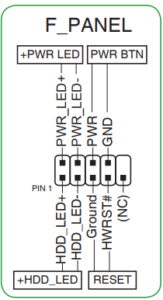
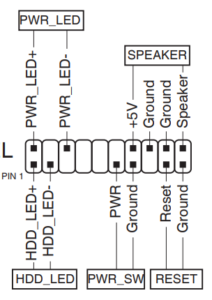
同じ名称の所へ配線しなおしていけばいいのですが、こういうときに使う便利な配線ケーブルがこちら。
これを上記の図を見ながら配線していくとこんな感じになります。※白と黒の順番間違えてます。この状態だとリセットボタンで起動します。。。

コネクタがはずれないように熱圧着のスリーブやビニールテープ等で固定しておくと安全です。
各種配線(SATAケーブル、電源ケーブル)
基本的には、最初にとった写真を元に、配線していけばOKです。
注意すべき点は、先程のメモを参照し、HDD,SSD,光学ドライブのSATAケーブルをマザーボードに取り付ける場所を間違えないことです。※この接続先を間違えるとOSが認識しなくなり、起動しない場合があります。

最後にグラフィックボードを取付けて完成

発熱問題で寝ていたGTX1650も復活させました。
Step4 起動確認→裏配線→完了
まずはケーブル類が雑多の状態のままで、起動を問題なくするか確認します。
無事起動が確認できたら念のため、温度状況についても確認します。
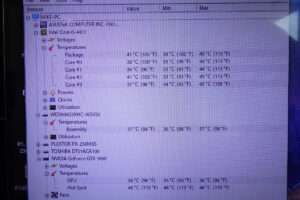
それぞれ30℃後半~40℃前半でアイドル状態であることを確認できたので問題なさそうです。
もしアイドル時で50度とかそれ以上になっていたら、取り付け方に不備がありますので改めてしっかり取り付けられているか確認してください。
裏配線

ケースによって裏配線のスペースがあったりなかったり、広かったり狭かったりします。このケースの裏配線スペースは狭めです。結束バンドでかなり縛る必要がありました。入り切らない部分は下部にまとめました。
ケースの蓋を締めて作業完了

後日実環境にて確認してもらったところ、80℃だった温度が60℃台で安定しているとのこと。PCから発生する音もかなり静かになったようです。
FF14ベンチの性能も20%以上向上したらしいので、かなり温度リミットによる性能低下を受けていたようです。
最後に
今回使った費用は、電源ユニットと配線ケーブル、グリス少量だけですのでケース代+5000円程度でこの作業ができました。
また、今回はGTX1650を既に持っていましたが、ケースの換装をすることでもっと性能の高い大きいサイズのグラフィックボードも載せられるようになります。
スリムPC持っててゲームしたい人、ケースの換装は見た目も一新しオススメのカスタマイズです!
ケースの換装についてもIGREQUE-GAMETuneにてサービス提供しておりますので、ご自身での作業が難しそう、面倒くさい等ありましたら一度お問合せください。